Souvent, les utilisateurs entrent dans la situation lorsque vous devez masquer le contenu du dossier ou du fichier à partir de Œil à l'œil, alors la question pose comment mettre un mot de passe au dossier.
Malheureusement, les développeurs du système d'exploitation Windows ne prévoyaient pas la présence d'une telle fonction, définissant le mot de passe sur des fichiers et des répertoires utilisateur individuels.
Sur le système d'exploitation, vous ne pouvez configurer l'interdiction que de certains utilisateurs à utiliser ou à afficher un type spécifique de répertoires, de fichiers ou de programmes.
Réglage du mot de passe sur le dossier est nécessaire si:
- vous souhaitez masquer vos fichiers d'un accès non autorisé à eux par d'autres personnes;
- voulez-vous protéger vos données personnelles de la copie ou de la distribution illégale.
Mettre un mot de passe pour archiver
En utilisant cette méthode, vous pouvez transmettre le dossier avec n'importe quel type de fichier, tout en permettant de cacher le fait que le fichier dispose d'un fichier de format spécifique.
La fenêtre d'introduction volera avant que l'archive s'ouvre, il est donc impossible d'en apprendre davantage sur son contenu si l'utilisateur ne connaît pas la combinaison. Le mot de passe sur les archives sans programmes est le moyen le plus simple de protéger les dossiers.
Conseil! La fonction d'installation du mot de passe pour les archives ne nécessite pas pré-installation logiciel supplémentaire, il vous suffit d'avoir préinstallé programmes gratuits Winrar ou 7-zip.
Pour ajouter le dossier souhaité à l'archive et transmettez-le, suivez les instructions ci-dessous:
- Cliquez sur le manipulateur de clic droit qui vous intéresse et l'ajoutez à l'archive, comme indiqué sur la figure;
- Immédiatement après avoir choisi l'action "Ajouter à Archive", une fenêtre apparaîtra divers réglages Les paramètres de l'archive créée. Aller à l'onglet avec paramètres supplémentaires et trouvez le bouton pour installer le mot de passe, il est indiqué sur la figure;
- Appuyez sur le bouton qui vous permet de définir le mot de passe.
Après cela, une petite fenêtre d'entrée apparaîtra instantanément. Nouveau code Vous devez entrer deux fois (pour vérifier la bonne administration). Vous pouvez également mettre une tique près de l'option de cryptage de fichiers.
Ainsi, les utilisateurs tiers ne pourront rien apprendre sur le type de fichier masqué.
Processus d'installation du mot de passe pour les archives
Après avoir essayé d'ouvrir l'archive, nous voyons que vous devez d'abord entrer le code et que vous ne pouvez voir que vous pouvez afficher, ainsi que modifier son contenu.
Cette méthode Les paramètres de code sont les plus simples et équitables. Toutefois, pour sa mise en œuvre, il prendra la présence de l'un des architons sur l'ordinateur.
De plus, si le code est oublié ou perdu, le contenu de la restauration de l'archive sera une tâche assez difficile pour l'utilisateur. C'est pourquoi il est nécessaire de stocker une sauvegarde de fichiers protégés, par exemple, sur stockage en ligne.
Le moyen ci-dessus peut également transmettre l'archive sur le lecteur flash.
Utilisation du programme PasswordProtect USB
Sur Internet, vous trouverez une énorme quantité de logiciels tiers, ce qui peut faire face à la tâche de définir le code au système dont vous avez besoin.
Malheureusement, une grande partie de ces programmes peut mal nuire à vos fichiers, plutôt que de les protéger de l'accès non autorisé d'autres utilisateurs.
Cet article présente les types de logiciels les plus populaires et les plus courants qui ont été testés par un grand nombre d'utilisateurs, de sorte que ces programmes ne nuiront pas à votre ordinateur et à vos fichiers qui doivent passer ou masquer.
Ce programme Disponible au téléchargement et à l'installation sur un PC et compatibilité avec Windows 10.
PasswordProtect USB vous permet de transmettre les dossiers et de supprimer le chiffre précédemment installé. L'application a une intuitive interface utilisateurPar conséquent, travailler avec cet utilitaire ne sera pas un défi pour l'utilisateur.
Vous pouvez commencer le processus de réglage du code non seulement à l'aide de la fenêtre principale du programme, mais également à l'aide du bureau de l'ordinateur.
Une fois que vous avez installé ce logiciel sur votre système d'exploitation, la fonction d'installation sera affichée dans le menu de chaque dossier, il vous suffira d'appuyer uniquement avec le bouton droit de la souris, comme indiqué sur la figure:
- L'étape suivante doit être entrée dans la fenêtre de la fenêtre qui s'ouvre. Entrez-le deux fois pour éliminer la possibilité d'erreur.
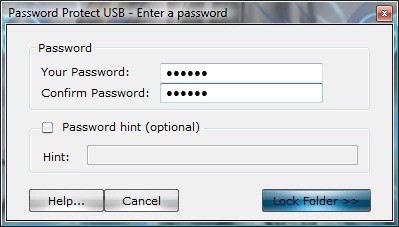
Si nécessaire, vous pouvez définir des mots de passe pour lancer des jeux et des applications installées sur votre ordinateur. Cela peut être utile dans une grande variété de situations. Par exemple, les parents sont souvent recours à l'utilisation d'une telle fonction, permettant à leurs enfants de jouer à l'ordinateur qu'après des cours d'entraînement. De plus, les mots de passe sont souvent installés sur le lancement applications personnelles, par exemple, ordinateur clients postaux. En un mot, le champ d'utilisation de la fonction à l'examen est limité uniquement par les besoins fantastiques et des utilisateurs. Nous vous dirons aujourd'hui comment vous pouvez définir un mot de passe pour lancer une application informatique en utilisant pour cela. programme populaire Protecteur de jeu.
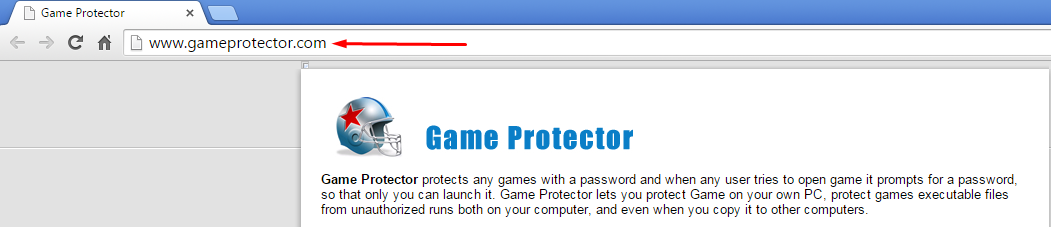
Procédure de travail avec protecteur de jeu
Nous examinerons la procédure d'installation d'un mot de passe sur l'exemple carnet. Effectuer alternativement les actions suivantes:
- Cliquez sur le bouton Ouvrir et sélectionnez le fichier gsnotes.exe. Il est responsable de la gestion de l'application Goldensection Notes. Nous n'avons changé aucun paramètre dans le processus d'installation du programme, de sorte que les dossiers et les fichiers souhaités sont stockés dans la section Fichiers de programme. Dans les cas extrêmes, vous pouvez toujours utiliser la recherche sur un ordinateur.
- Nous proposons un mot de passe fiable et nous vous en souvenons, car c'est cette combinaison que nous devrons entrer à l'avenir pour lancer l'application.
- Si vous le souhaitez, nous renommerons le fichier. Changer l'icône reste également à la discrétion de l'utilisateur.
- Activez la protection en cliquant sur le bouton Protect pour cela.
- Pour désactiver la protection, lorsqu'un tel besoin apparaît, nous utilisons le bouton de non-vérification.
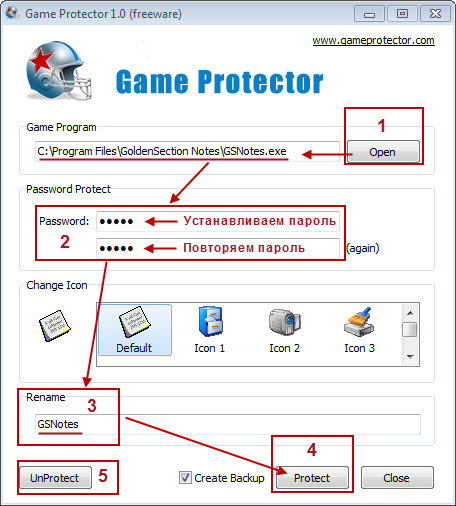
Cette instruction vous indiquera comment vous pouvez mettre un mot de passe sur n'importe quel jeu de l'ordinateur, par exemple, pour protéger contre les enfants. Game Protector est un logiciel de manutention gratuit et très simple pour protéger le mot de passe du jeu. Cela aidera si vous ne voulez pas jouer à quelqu'un d'autre, à part vous. En utilisant c'est simple application gratuiteVous pouvez protéger le jeu en quelques clics. Le programme utilise le fichier de jeu et la ferme à l'aide de votre mot de passe choisi. Après cela, chaque fois que vous exécutez ensuite le jeu, le programme demandera un mot de passe. Si vous n'entrez pas, le jeu n'est tout simplement pas commencé.
La protection du jeu peut être utile si vous partagez votre ordinateur avec plusieurs utilisateurs. Donc, si vous ne voulez pas qu'ils voient votre évaluation parcourue ou d'autres statistiques de jeu, cette application vous est exactement utile. Utiliser le protecteur de jeu est très simple. Vous serez sûr de lire les instructions décrites ci-dessous.
Pour télécharger l'application, il n'est guère nécessaire pendant plus de quelques secondes. Après cela, vous pouvez l'utiliser conformément à nos recommandations. Voyons ce qui doit être fait pour installer un mot de passe avec aide.
Étape 1. Chargez le programme et installez-le. Un raccourci apparaît sur le bureau. Cliquez dessus pour lancer l'application.
Étape 2. Dans la zone de texte, spécifiez le chemin d'accès au fichier de jeu à l'aide du bouton Ouvrir.
Étape 3. Entrez le mot de passe dans le champ approprié et en dupliquer pour vous assurer qu'il n'y a aucune erreur.
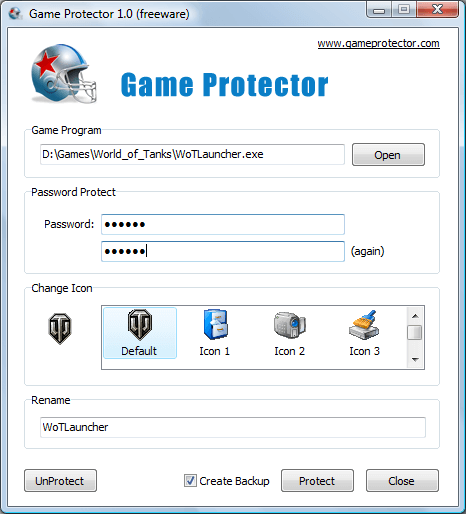
Étape 4.Après cela, vous pouvez renommer le fichier de jeu et sélectionner l'une des icônes de la liste proposée.
Étape 5.Tout est prêt. Il reste seulement d'appuyer sur le bouton "Protect" dans le côté inférieur droit de la fenêtre. Une boîte de dialogue apparaît dans laquelle le programme signalera sur la protection réussie du jeu avec le mot de passe.

Vous pouvez donc agir avec n'importe quel jeu dans Windows. Vous pouvez également créer un fichier de sauvegarde dans le cas de l'oubli soudainement du mot de passe. N'oubliez pas que différents mots de passe sont utilisés pour différents jeux. Il est donc préférable de les écrire et de les cacher dans un endroit sûr ou d'utiliser le gestionnaire de mots de passe.
Si le fichier de jeu est sur un disque C ou sur un autre, ainsi que le système d'exploitation, vous devrez exécuter le jeu Protecteur de jeu pour le compte de l'administrateur. Si vous ne le faites pas, le jeu ne pourra pas entrer, même si le mot de passe saisi est fidèle. Le système peut dans ce cas peut donner la fenêtre avec l'inscription "Impossible de trouver la ressource".
Comment utiliser une sauvegarde lorsque la perte de mot de passe
Si vous oubliez le mot de passe spécifié dans l'application, vous pouvez utiliser fichier de sauvegarde.. Vous pouvez facilement le trouver dans le dossier de jeu. Il a une extension. Bak, par lequel vous le trouverez. Renommez le fichier et remplacez l'extension. BAK sur .exe.
Renommer le fichier. sauvegarde
En plus de créer un fichier de sauvegarde, il n'y a pas d'autre moyen fiable de restaurer des fichiers sécurisés avec un mot de passe perdu. Il sera donc plus sage d'utiliser le protecteur de jeu toujours avec l'inclus sauvegarde. Vous pouvez également déplacer le fichier de copie dans un autre dossier ou sur le support de données externe. Si vous souhaitez supprimer le mot de passe de la partie, utilisez le bouton de non-vérification du programme.
conclusions
Le protecteur de jeu est petit, gratuit et absolument simple dans la gestion d'un programme qui peut utiliser chacun. Mais j'aimerais que l'application soit utilisée simultanément pour protéger plusieurs jeux. différents mots de passe. Il n'y a pas encore de tel fonction. Cependant, le protecteur de jeu fournit haut niveau Sécurité et vous permet de créer un fichier de sauvegarde. Vous pouvez l'utiliser si vous avez oublié votre mot de passe. Tout cela rend le protecteur de jeu Excellente protection par mot de passe de tous les jeux sur le système d'exploitation Windows.
Plus tôt, nous avons écrit sur la façon de mettre un mot de passe sur document texte ou dossier sans fichiers de programme. Cependant, de nombreux utilisateurs de PC se demandent souvent comment mettre un mot de passe pour le programme dans Windows 10 ou sur le jeu. Souvent, le cryptage logiciel est nécessaire dans le cas où le parent souhaite limiter l'accès de l'enfant à des applications individuelles.
Nous mettons un mot de passe pour un programme ou un jeu dans Windows 10
Plusieurs programmes vous permettent de créer un mot de passe pour la lecture ou des programmes sous Windows. Cependant, tous ne sont pas tous compatibles avec nouveaux fenêtres 10. Par conséquent, envisagez un exemple, comment mettre un mot de passe secret à l'application à l'aide de Game Protector.
Téléchargement Gratuit Protecteur de jeu:
Taille: 820 KB | Déposé: 196 fois | Type de fichier: Zip | Version: 1.0.
Les étapes de création de mot de passe seront les suivantes:
- Téléchargez et installez le programme sur votre PC. L'interface de programme est extrêmement simple.

- Maintenant, cliquez sur "Ouvrir" et spécifiez le chemin d'accès à l'EXE. Programme de fichiers. Il est important de noter que tous les fichiers de jeu et d'application sont souvent stockés à l'adresse suivante: Disque "C", "Fichiers de programme".
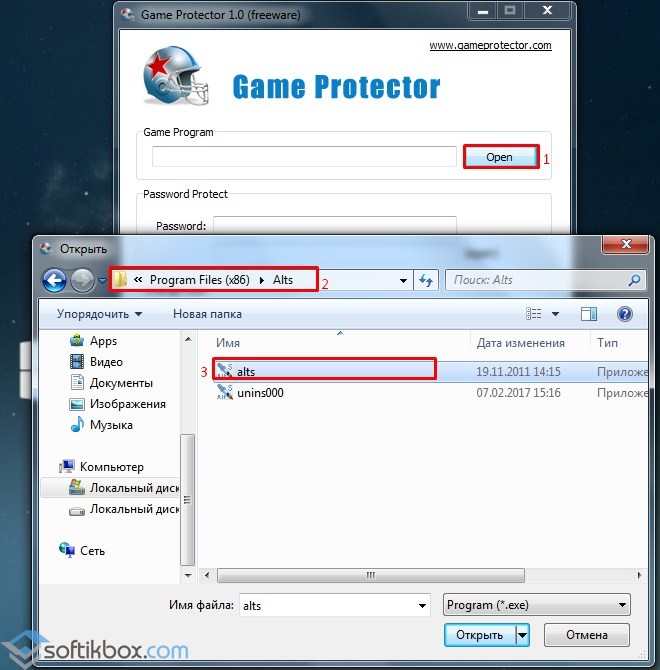
- Maintenant, vous devez venir mot de passe fiablequi devrait consister avec lettres latines (grand et petit) et chiffres. Re-entrer le mot de passe. Nous laissons l'icône de programme inchangée (ou changez), ainsi que le nom.
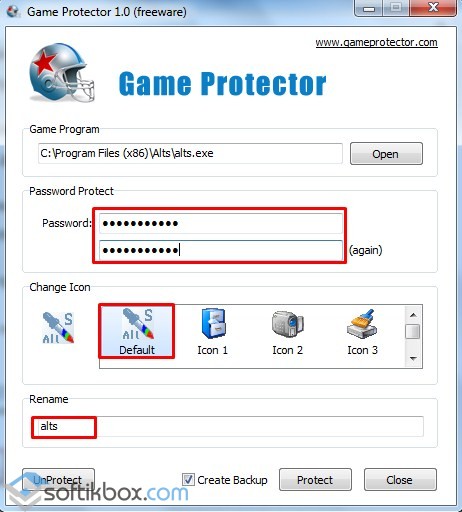
- Maintenant, pour réussir le programme, vous devez cliquer sur le bouton "Protect".

- Pour supprimer la protection, il est nécessaire de réexécuter le programme, spécifier le chemin d'accès au fichier, entrez le mot de passe, puis cliquez sur "Non rétroact".

Si lors de la création d'un mot de passe, ce message volera à l'écran:

Il vaut la peine d'exécuter le programme de protecteur de jeu pour le compte de l'administrateur. Après avoir besoin de répéter toutes les mêmes actions. Le programme sera soudé. La méthode convient à toutes les versions de Windows, à l'exception de XP.
Pour protéger votre ordinateur (ou votre ordinateur portable) du lancement de personnes non autorisées, vous pouvez mettre un mot de passe pour lancer le programme d'ordinateur principal - le système d'exploitation. Pour mettre un mot de passe pour commencer, vous devrez passer à la configuration de votre propre utilisateur et les corriger légèrement.
Tu auras besoin de
- - Droits administrateurs.
Instruction
Accédez au "Panneau de configuration" (dans le menu Démarrer) et exécutez la section "Comptes d'utilisateur". C'est dans cette section que les paramètres du système Affiche tous les utilisateurs de votre ordinateur. Cliquez sur votre propre raccourci compte. Cliquez sur l'inscription "Création d'un mot de passe de votre compte" pour accéder à la fenêtre de configuration du mot de passe. Une nouvelle fenêtre s'ouvrira dans laquelle vous devrez entrer deux fois sur le mot de passe prévu (pour la deuxième fois pour la confirmation). Assurez-vous de remplir le champ Tip de mot de passe, car après une longue interruption de l'utilisation de l'ordinateur, vous pouvez oublier le mot de passe.
Définissez le mot de passe du compte d'une autre manière. Entrez le "Exécution" dans la chaîne (cet élément est également dans le menu Démarrer) Commande Commande UserPasswords2 et confirmez l'entrée. Dans la fenêtre qui apparaît, cochez la case pour "exiger le nom d'utilisateur et le mot de passe" et définir le mot de passe du compte. Désactivez tous les autres comptes ou spécifiez pour chaque mot de passe. Si vous partez, au moins un compte Inclus sans mot de passe, un étranger peut entrer dans le système à travers elle.
Redémarrez l'ordinateur pour vérifier les modifications apportées. Immédiatement dans le processus de chargement du système, une fenêtre de bienvenue se posera, où vous devrez sélectionner l'utilisateur et entrer le mot de passe. Il existe également un logiciel spécial qui vous permet de mettre des mots de passe, mais pas sur le programme, mais sur le dossier. ordinateur personnel. Vous pouvez lancer dans le dossier programmes requis et fichiers en définissant un mot de passe difficile. Comme montre la pratique, des mots de passe dans systèmes d'exploitation Le rôle particulier n'est pas joué, car aucun système peut être piraté. Essayez de stocker des copies d'informations importantes sur les supports interchangeables et utilisez un logiciel anti-virus.
Il y a beaucoup de différentes façons Protégez vos informations personnelles sur un ordinateur: Peut être installé le mot de passe sur le login, vous pouvez stocker information confidentielle sur les supports amovibles, vous pouvez limiter l'accès au programme en installant dessus le mot de passe.
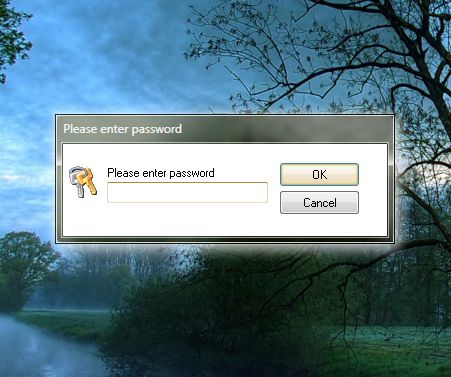
Instruction
Installez l'utilisateur habituel le mot de passe Au début du programme en utilisant la norme les fenêtres ne réussira pas, donc ça vaut la peine de contacter logiciel de développeurs tiers. Vous pouvez utiliser le programme EXE Mot de passe. Sur le site officiel, accédez à la section Télécharger et téléchargez le mot de passe EXE sur votre ordinateur, puis installez le programme.
Après l'installation, dans menu contextuel (Calculé par un clic droit sur l'icône d'application ou l'étiquette) La protection par mot de passe sera ajoutée. Sélectionnez le raccourci de programme auquel vous souhaitez limiter l'accès, puis cliquez dessus avec le bouton droit de la souris et sélectionnez Protection du mot de passe.
Dans la boîte de dialogue ouverte, définissez le mot de passe Dans le nouveau champ de mot de passe et répétez le mot de passe Dans le champ Nouveau P Retape. Appuyez sur le bouton Suivant. Le mot de passe sera installé et vous devrez appuyer sur le bouton Terminer. Essayez de courir programmeque vous venez d'installer le mot de passe. Vous vous assurerez qu'il sera interdit sans entrer le mot de passe.
Remarque
Le programme EXE Mot de passe est compatible avec ce qui suit versions Windows: 95.98, Moi, 2000, XP, Vista, 7.






